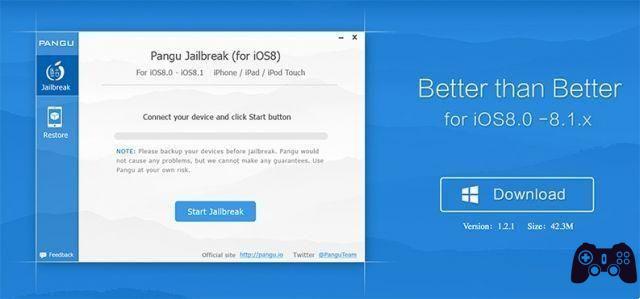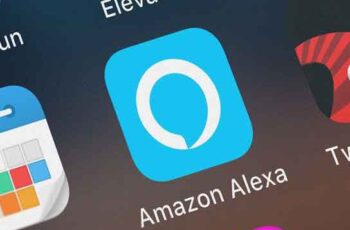
Puede descargar la aplicación Alexa en su iPhone y usar el asistente virtual como lo haría con Siri. La aplicación Alexa para iPhone se puede usar con o sin un altavoz inteligente de Amazon. Para configurar, descarga la aplicación y sigue las instrucciones en pantalla para enseñarle a Alexa tu voz. Puede emparejar su iPhone con dispositivos de Amazon a través de Bluetooth usando la aplicación Amazon Alexa.
Probablemente ya sepa que Alexa es un asistente virtual que se utiliza para Amazon Echo, Echo Dot, Echo Studio y otros altavoces inteligentes. Es posible que no sepa que la aplicación Alexa también funciona en iPhone y se puede usar incluso si no tiene un dispositivo Amazon.
Puede usar la aplicación Amazon Alexa para configurar un altavoz inteligente Echo y emparejar su iPhone con un altavoz inteligente a través de Bluetooth. Aquí está todo lo que necesitas saber.
Cómo usar la aplicación Alexa en iPhone
- Descargue la aplicación Amazon Alexa desde la tienda de aplicaciones de Apple.
- En el menú emergente de activación de Bluetooth, toque OK para permitir que Alexa configure o se conecte con otros dispositivos (como su iPhone o altavoz Echo).
- Inicie sesión en su cuenta de Amazon.
- Tocar Continuar para aceptar los términos y condiciones de Amazon.
- Tocar Sí o No para configurar un dispositivo.
- Toque para seleccionar quién es usted de la lista de opciones. Confirma tu nombre y apellido, luego toca Continuar.
- Tocar permitir si desea permitir que Alexa acceda a sus contactos (para que pueda usar comandos como "llamar a mamá") y permitir notificaciones. Para omitir este paso, toque Luego.
- Continúe siguiendo las instrucciones en pantalla para configurar Alexa, lo que incluye enseñarle su voz a Alexa. Puede omitir cualquier paso en el proceso de configuración tocando Salta.
- Para habilitar Alexa, di "Alexa" o toca elicono azul de alexa en la parte superior de la pantalla, luego diga su solicitud. También puede tocar el icono de Tastiera para escribir su solicitud.
Cómo usar el altavoz de Alexa para controlar Fire TV o Fire TV Stick
Cómo agregar el widget de Alexa a la pantalla de inicio de tu iPhone
Los iPhones con iOS 14 y versiones posteriores tienen una pantalla de inicio llena de widgets, que se pueden encontrar si pasas el dedo por todas las pantallas que contienen aplicaciones. Si sabe que usará Alexa (o cualquier otra aplicación) con frecuencia, la pantalla de inicio es un buen lugar para colocarla y facilitar el acceso.
- En su iPhone, deslícese hacia la izquierda hasta llegar a la pantalla de inicio llena de widgets.
- Toque y mantenga presionado el dedo sobre uno de los widgets (no importa cuál) hasta que aparezca un menú emergente. Tocar Cambiar pantalla de inicio.
- Toca elicono más + en la parte superior izquierda de la pantalla, luego toque elicono Alexa de Amazon. Si no puede encontrarlo fácilmente desplazándose, toque la barra de búsqueda para encontrarlo.
- Tocar Agregar widget. Use su dedo para cambiar la posición del widget como desee, luego toque final al final.
Cómo conectar el iPhone a los dispositivos de Amazon a través de la aplicación Alexa
Puede emparejar su iPhone con cualquiera de los altavoces inteligentes de Amazon como Echo, Echo Dot y otros a través de Bluetooth.
- Ponga su dispositivo Bluetooth (Echo, Echo Dot, etc.) en modo de emparejamiento.
- Abre elAplicación Alexa y toque Dispositivos.
- Tocar Eco y Alexa.
- Seleccione su dispositivo de la lista de opciones. Tocar Dispositivos bluetooth, A continuación, Emparejar un nuevo dispositivo.
- La próxima vez que desee conectarse, simplemente habilite Bluetooth en su iPhone y altavoz y diga "Emparejar Bluetooth".
Para leer más:
- Cómo desconectar Spotify de Alexa
- Cómo conectar tu Alexa a WiFi, con o sin la aplicación
- Cómo cambiar el nombre de alexa
- Cómo cambiar la voz de Alexa
- Cómo controlar el termostato Nest a través de Alexa





![Guía de jailbreak iOS 5.0.1 para iPhone 4, iPad, iPhone 3GS, iPod Touch [ACTUALIZADO X4]](/images/posts/73255488e79a4b55eb022ebe7d1cf58c-0.jpg)